4、创建可选颜色调整图层,对红、青、白、黑进行调整,参数设置如图6- 9,效果如图10。这一步减少红色及青色浓度。
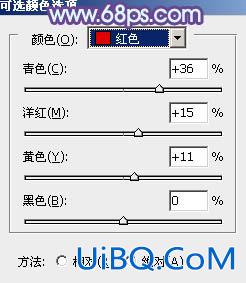
<图6>
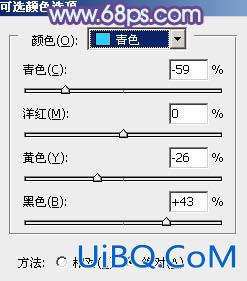
<图7>
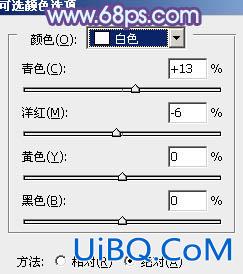
<图8>
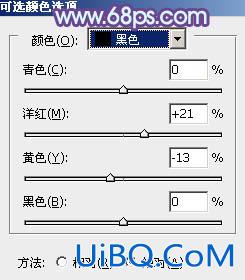
<图9>

<图10>
5、创建曲线调整图层,对RGB、红、蓝进行调整,参数设置如图11- 13,效果如图14。这一步简单增加图片的亮度,并给暗部优艾设计网_Photoshop自学增加蓝色。
<图11>
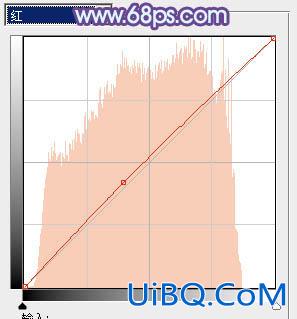
<图12>
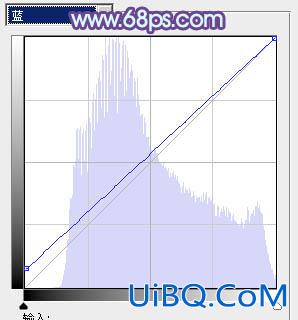
<图13>

<图14>
4、创建可选颜色调整图层,对红、青、白、黑进行调整,参数设置如图6- 9,效果如图10。这一步减少红色及青色浓度。
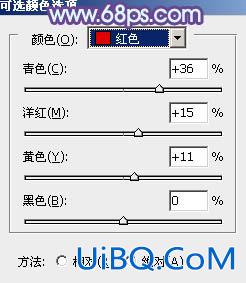
<图6>
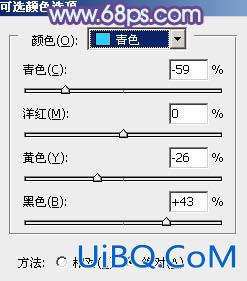
<图7>
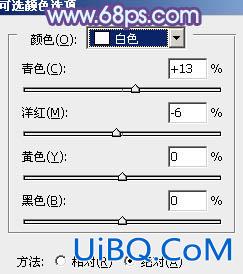
<图8>
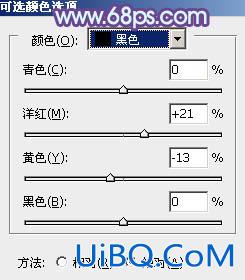
<图9>

<图10>
5、创建曲线调整图层,对RGB、红、蓝进行调整,参数设置如图11- 13,效果如图14。这一步简单增加图片的亮度,并给暗部优艾设计网_Photoshop自学增加蓝色。
<图11>
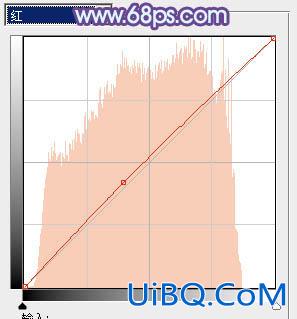
<图12>
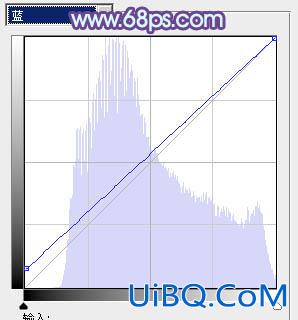
<图13>

<图14>
上一篇:ps调出复古风景照
ps非主流漂亮的青绿色教程:下一篇
精彩评论